Resumo
Quando o iPhone não toca música, você pode encontrar dicas de solução de problemas para resolver o problema no post. Essas soluções provaram ser úteis para usuários com problemas semelhantes.
Pergunta: "Por que meu iPhone não toca música depois de sincronizá-los com o iTunes? Todos os meus esforços para tocar música vão em vão, o que devo fazer para resolver o problema?"
Resposta: Para resolver o problema do iPhone não reproduz música, você deve verificar primeiro o fone de ouvido e, em seguida, verificar se a música funciona em outros dispositivos. Depois disso, verifique mais soluções para consertar que o iPhone não reproduzirá as soluções de música do artigo.

Parte 1: Por que meu iPhone não toca música?
Ao escolher uma música que deseja reproduzir no dispositivo, você descobre que ela está esmaecida. Assim que você tocar na música, uma janela pop-up aparecerá na tela do iPhone e dirá: "Item não disponível! Este item não pode ser reproduzido."
E há várias razões possíveis por trás do problema de o iPhone não tocar música. E listamos as causas mais comuns desse problema.
- A música não toca no iPhone após a sincronização
- Alguns formatos de música não são suportados pelo aplicativo iPhone Music Player
- A música não pode ser reproduzida off-line em alguns aplicativos
- A conectividade fraca faz com que a música não toque problema
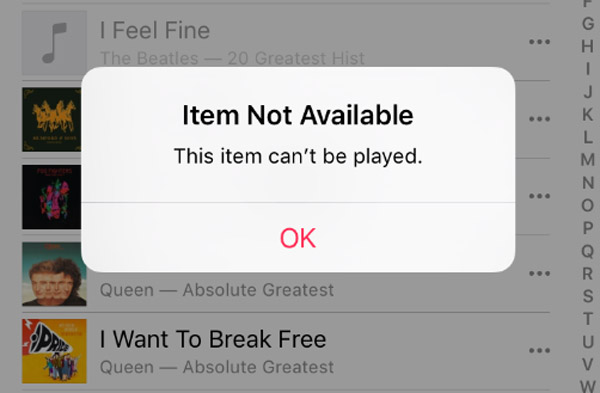
Se você descobrir que seu iPhone não reproduz música e tem grandes problemas para corrigir esse problema, pode escolher uma alternativa ao iTunes, transferência do iPhone para sincronizar músicas do iTunes para o seu dispositivo iOS.
Quando se trata de iPhone Transfer, é o melhor software iOS Transfer para você gerenciar todos os arquivos iOS. Não apenas uma alternativa ao iTunes. Agora você não precisa mais depender do iTunes para transferir músicas, fotos, contatos e memos de voz do iPhone / iPad / iPod para o seu computador ou vice-versa. Ao trocar de iPhone, você não terá que se preocupar em como transferir contatos, músicas e outros dados para seu novo iPhone. Com esta maravilhosa alternativa do iTunes, você nunca dirá "Por que o iPhone não toca música".
Características chaves:
- Transfira arquivos diretamente do seu iPhone / iPad / iPod sem abrir o iTunes.
- Possui transferência bidirecional: iPhone para Computador e Computador para iPhone.
- Você não terá que apagar os dados do iPhone para sincronizar músicas com este software.
- Melhor alternativa ao iTunes quando o seu iPhone não toca música.
- Transfira todos os dados do iPhone, incluindo música, com um clique.

Parte 2: Como consertar que o iPhone não toca música
Depois de entender a causa exata desse problema, vamos nos concentrar em como consertar o iPhone que não toca música com os métodos mais eficazes e convenientes.
Solução 1: Atualize o iTunes para a visão mais recente
Às vezes, atualizar o iTunes para a versão mais recente pode ajudar a resolver quase todos os problemas de sincronização em muitos casos, especialmente quando o iPhone não reproduz música após a sincronização. Normalmente, o iTunes verifica se há atualizações ao abrir. Mas se você perder, aqui está como atualizar o iTunes manualmente:
Passo 1. Abra o iTunes novamente
Para corrigir o problema de reprodução de música do iPhone, primeiro você precisa desligar o iTunes no computador e, em seguida, iniciá-lo novamente.
Passo 2. Escolha o iTunes ou a opção Ajuda
Mova o mouse até a barra de menu e clique no iTunes no canto superior esquerdo. Para usuários do Windows, clique na opção "Ajuda".

Passo 3. Baixe a nova visão
Selecione a opção "Verificar atualizações". Em seguida, baixe e instale a versão mais recente do iTunes de acordo com as instruções, se houver.

Passo 4. Reinicie o iTunes
Após a conclusão da instalação, reinicie o iTunes novamente. Desta vez, o problema de o iPhone não tocar música pode ser corrigido.
Solução 2: restaure seu dispositivo iOS
Caso o método que atualiza o iTunes para a visão recente não consiga resolver o problema de forma eficaz, você pode considerar restaurar seu iPhone com o iTunes para ajudá-lo a corrigir o problema de que o iPhone não reproduz música. Esta é uma solução fácil e segura, e você deve verificar se sincronizou e fez backup dos dados importantes do seu iPhone para o iTunes com antecedência, que é o único requisito. Siga as etapas abaixo para restaurar seu iPhone com o iTunes:
Passo 1. Inicie o iTunes no iPhone
Para corrigir o problema de reprodução de música do iPhone, certifique-se de ter atualizado a visão mais recente do iTunes no seu iPhone, inicie-o no iPhone e conecte o dispositivo ao computador por meio de um cabo USB.
Passo 2. Ir para a página de resumo
Uma vez conectado, o iTunes detectará o problema diretamente no seu iPhone. Como o seu dispositivo pode ser reconhecido pelo iTunes, selecione-o e acesse a página Resumo.
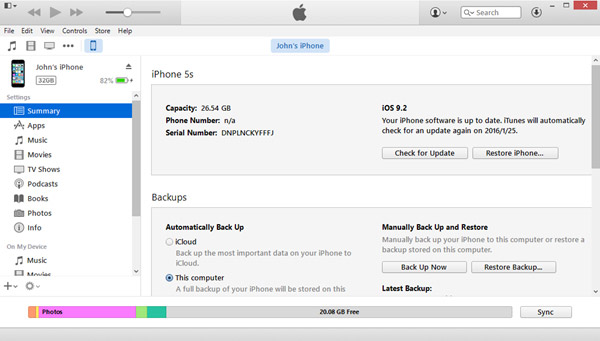
Passo 3. Restaure seu iPhone
Clique no botão "Restaurar Backup" na parte de backup. Em seguida, o iTunes enviará uma mensagem para verificar a operação novamente e clique no botão Restaurar.
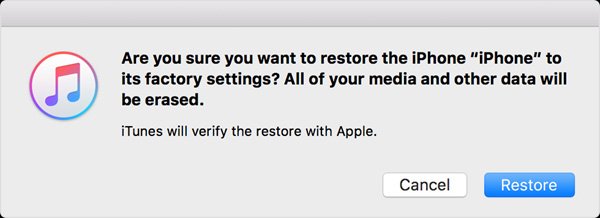
Passo 4. Repare problema no iPhone
Seu iPhone será armazenado com as configurações de fábrica. Agora faça backup dos dados anteriores do arquivo de backup para o iPhone e o problema do iPhone não tocar música deve ser resolvido.
Solução 3: Limpar a biblioteca do iTunes e sincronizar novamente
Se os dois métodos mencionados acima não funcionarem, você pode limpar a biblioteca do iTunes diretamente e sincronizá-la novamente para corrigir o problema de reprodução de música do iPhone.
Passo 1. Faça backup de toda a música
Em primeiro lugar, você precisa exportar e fazer o backup de todas as suas músicas da Biblioteca do iTunes para uma unidade externa, como um disco U ou qualquer outra coisa.
Passo 2. Apagar todos os dados do iTunes
Depois de exportar todas as músicas para um backup, apague-as da Biblioteca do iTunes. Além da música, você precisa remover toques, iBook e Podcasts, etc.
Passo 3. Importar arquivo de música
Sincronize a operação de exclusão com o iDevice. E exporte o arquivo de música que você copiou para a Biblioteca do iTunes pela segunda vez.
Passo 4. Sincronizar o iDevice com o iTunes
Reinicie o iDevice e importe o arquivo de música dos dados de backup para ele. Então você descobrirá que todas as músicas estão na lista de reprodução e você corrigiu o problema de reprodução de música do iPhone. Aqui você também pode querer saber: como consertar o alarme do iPhone não funciona.

Conclusão
Para solucionar o problema do iPhone não reproduz música, você deve saber primeiro os motivos do problema. Em seguida, tente as soluções acima para se livrar do problema. Se você tiver qualquer outra dúvida sobre como consertar o iPhone não funciona com música, você pode fornecer mais informações no artigo.








